« Systemanrop mislyktes Explorer.exe ”-feil er et filutforsker-relatert problem som gjør at ikonene forsvinner fra skrivebordet hver gang en bruker prøver å få tilgang til dem. Dessuten vises den nevnte feilen når brukeren klikker på Start-menyen. Noen brukere oppfatter det som et virus eller skadelig programvare, men det er det ikke. Den oppgitte feilen kan oppstå på grunn av motstridende filer, korrupte systemfiler, foreldede drivere eller prosessene til filutforskeren som har sittet fast.
Denne oppskriften vil gi en oversikt over ulike metoder for å rette opp det oppgitte problemet.
Hvordan fikse/korrigere 'System Call Failed' Explorer.exe-problemet?
Problemet ovenfor kan løses ved å ta i bruk disse metodene:
Løsning 1: Start Windows Utforsker på nytt
Noen ganger setter noen prosesser seg fast og resulterer i ' Systemanrop mislyktes ' feil. Så omstart av Windows Utforsker vil ha innvirkning på å fikse det.
Trinn 1: Start Task Manager
Til å begynne med, naviger til Start-menyen og søk ' Oppgavebehandling ' og åpne den:
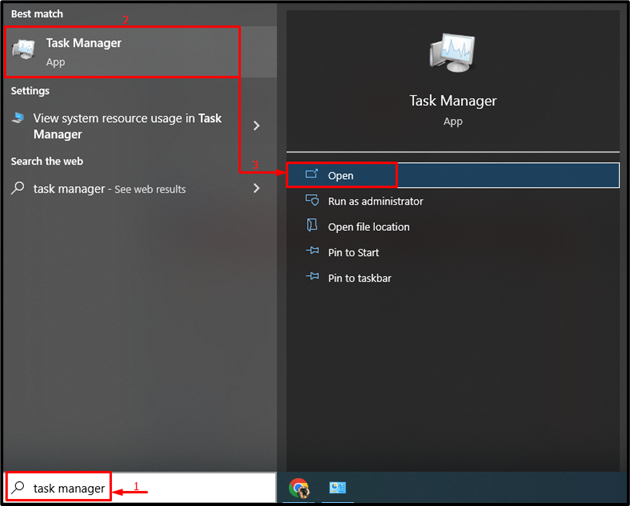
Trinn 2: Start Windows Utforsker på nytt
-
- Gå først til ' Prosesser ' seksjon.
- Velg ' Windows utforsker ' og klikk på ' Omstart ”-knapp:
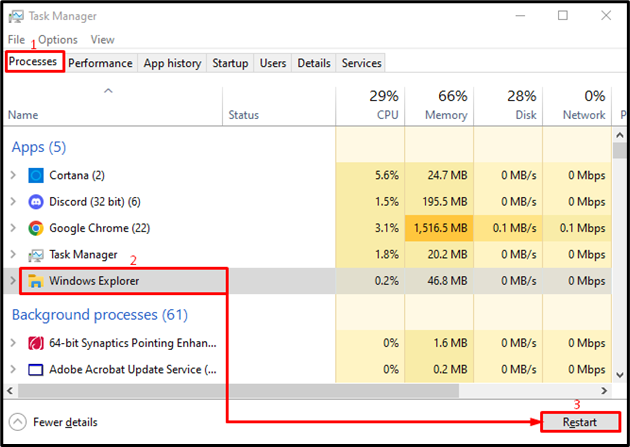
Dette vil starte ' Windows utforsker ' prosess.
Fix 2: Kjør SFC Scan
« Systemanrop mislyktes ' feil kan skyldes korrupte systemfiler. Derfor vil reparasjon av de korrupte systemfilene fikse det.
Trinn 1: Start CMD
Først, naviger til Start-menyen og søk ' Ledeteksten ' for å åpne den:
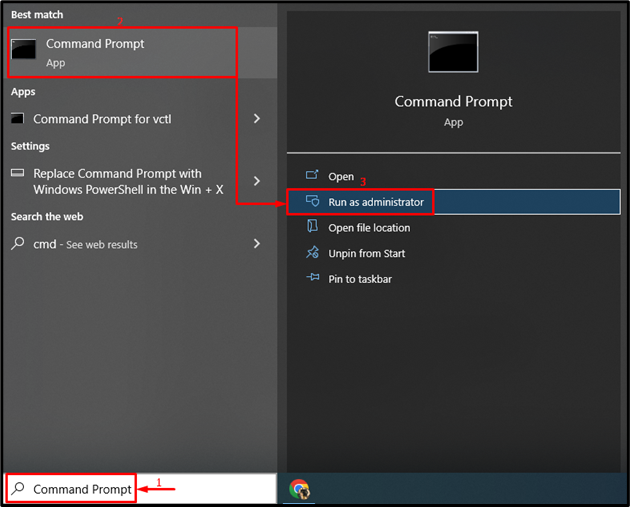
Trinn 2: Utfør sfc Scan
Utfør kommandoen nedenfor i terminalen for å kjøre sfc-skanningen:
> sfc / skann nå
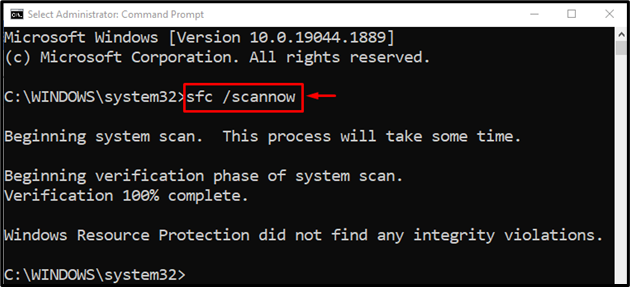
Reparasjonen av Windows-systemfilene er fullført.
Fix 3: Utfør DISM-skanning
« DISM ' skanning vil bli brukt til å reparere ' Systemanrop mislyktes ' feil. Av den grunn, skriv den gitte kommandoen i konsollen i terminalen og utfør den:
> DISM / på nett / Oppryddingsbilde / RestoreHealth
« DISM kommandoen brukes til å håndtere korrupte Windows-bildefiler:
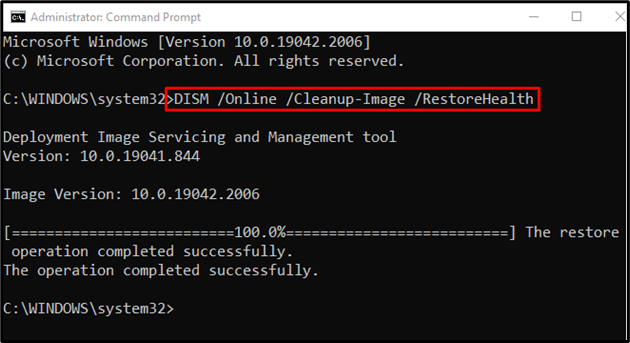
Reparasjonen av Windows-operativsystemet er fullført.
Fix 4: Kjør CHKDSK
Kjør Utfør ' chkdsk ' skann for å rette opp ' Systemanrop mislyktes ' feil:
> chkdsk C: / f / r / x
Kommandoen ovenfor vil sjekke og reparere de dårlige sektorene på harddisken:
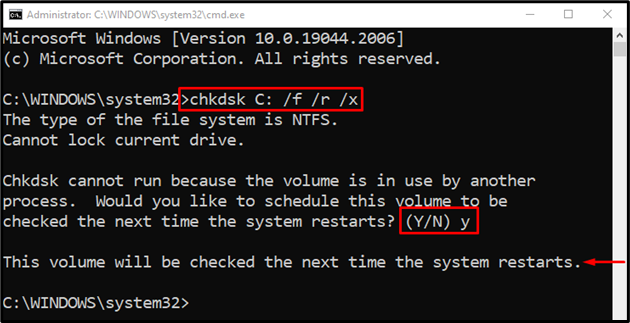
Trykk ' Y ”-knappen for å starte skanningen ved neste omstart av systemet.
Fix 5: Kjør Full System Scan
« Systemanrop mislyktes ”-feilen kan repareres ved å kjøre en virusskanning.
Trinn 1: Start Virus & Threat Protection
Først, søk ' Virus- og trusselbeskyttelse ' via Start-menyen:

Trinn 2: Start skannealternativer
Klikk på ' Skannealternativer ':
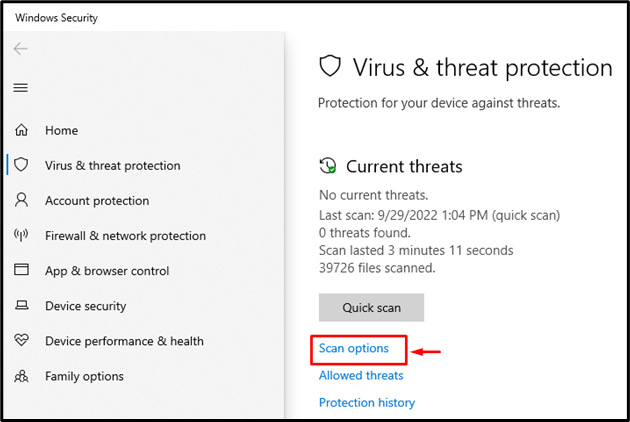
Trinn 3: Kjør System Scan
Velg ' Full skanning '-alternativet og trykk på ' Skann nå ”-knapp:
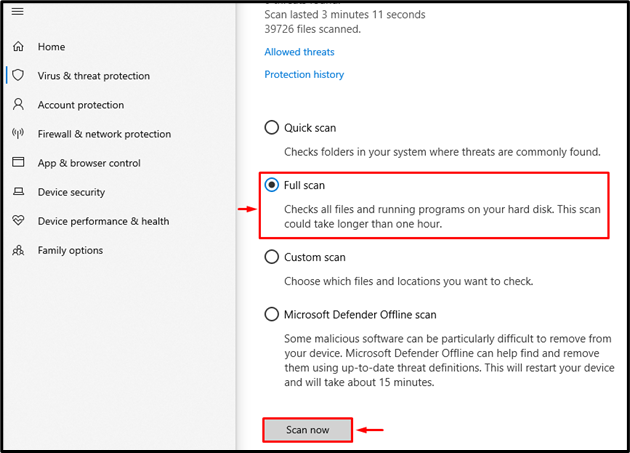
Virusskanningen har startet:
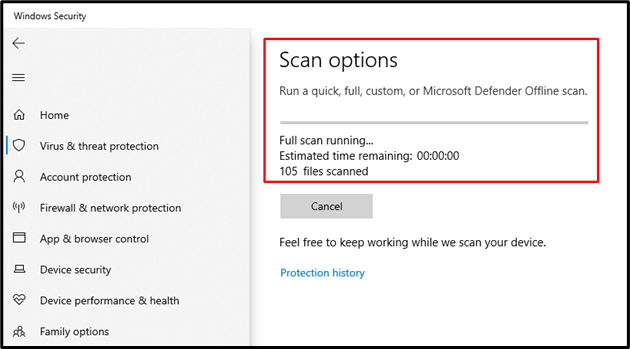
Virus- og trusselskanningen er fullført, og den har fjernet det skadelige viruset.
Fix 6: Oppdater skjermdrivere
Den oppgitte feilen kan også rettes ved å oppdatere grafikkdriveren.
Trinn 1: Start Enhetsbehandling
Som et første trinn, søk og åpne ' Enhetsbehandling ' via Start-menyen:
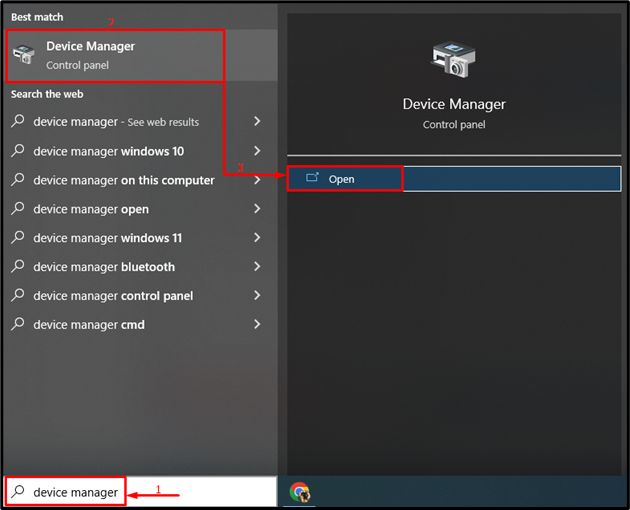
Trinn 2: Oppdater driveren
Forleng ' Skjermadaptere ' segmentet. Høyreklikk på skjermdriveren og velg ' Oppdater driveren ':
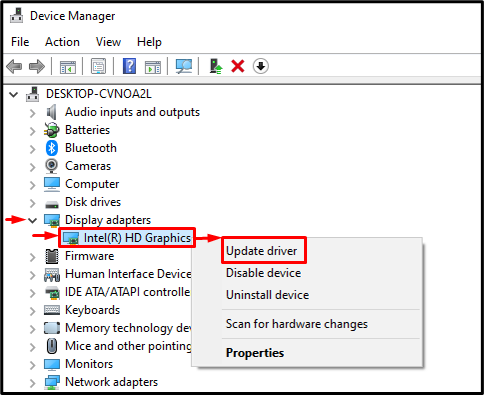
Plukke ut ' Søk automatisk etter drivere ' for å se etter oppdatering av skjermdrivere:
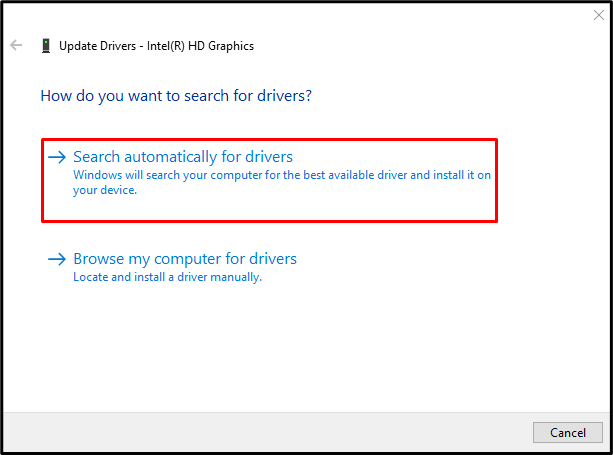
Etter å ha oppdatert driveren, start systemet på nytt og kontroller om problemet ble løst.
Fix 7: Aktiver Clean Boot
Deaktivering av ikke-Microsoft-tjenestene vil aktivere ren oppstartsmodus og bidra til å løse den nevnte feilen.
Trinn 1: Start System Configuration
Søk og åpne ' Systemkonfigurasjon ' fra Windows Start-menyen:
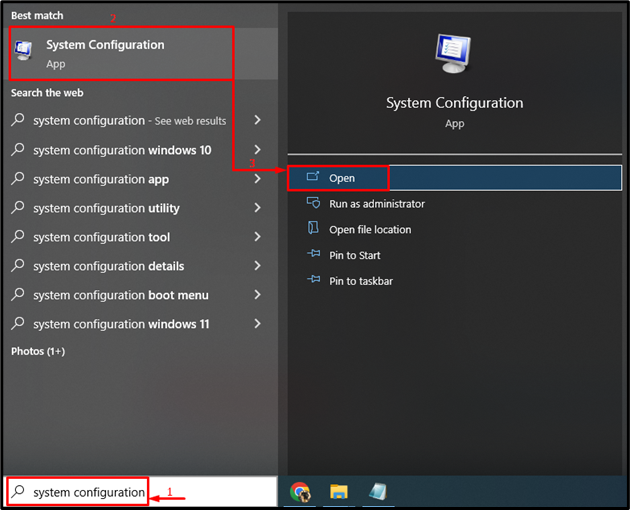
Trinn 2: Deaktiver ikke-Microsoft-tjenester
-
- Naviger til ' Tjenester ' seksjon.
- Merk av for ' Skjul alle Microsoft-tjenester ' avkrysningsboksalternativ.
- Utløs ' Deaktivere alle ', og klikk til slutt på ' OK ”-knapp:
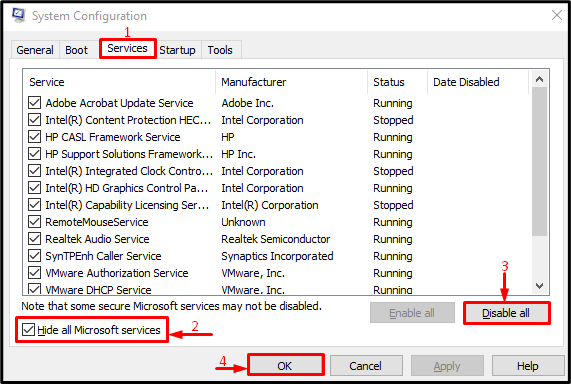
Ren oppstart er aktivert.
Fix 8: Utfør ren installasjon
Hvis alle metodene ovenfor ikke løser det nevnte problemet, utfør en ren installasjon av Windows. Å installere nye Windows vil være gunstig for å fikse problemet.
Konklusjon
« Systemanrop mislyktes Explorer.exe ” feilen kan løses ved å ta i bruk flere metoder. Disse metodene inkluderer å starte Windows Explorer på nytt, kjøre sfc-skanning, kjøre DISM-skanning, kjøre en chkdsk-skanning, kjøre en fullstendig systemskanning, oppdatere skjermdrivere, aktivere en ren oppstart eller utføre en ren installasjon av Windows. Denne artikkelen har gitt ulike metoder for å fikse det oppgitte problemet.